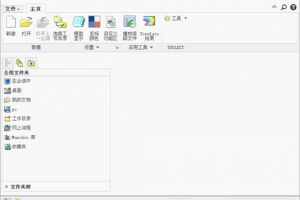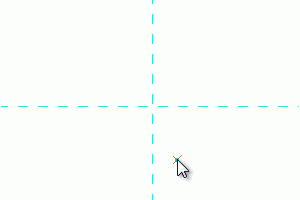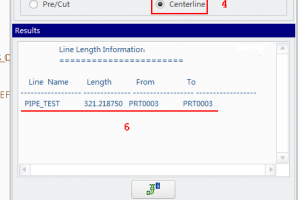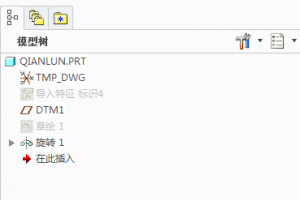5.3 扫描特征的创建
扫描特征是将一个二维特征截面沿给指定的轨迹曲线进行扫描而生成的特征。调用命令的方式如下:菜单:执行“插入”|“扫描”命令。图标:单击“基础特征”工具栏中的

图标按钮。
5.3.1 创建增加材料扫描特征
操作步骤如下:
第1步,在零件模式中,单击下拉菜单“插入”|“扫描”|“伸出项”,系统弹出如图5-31所示“伸出项:扫描”对话框和“扫描轨迹”菜单管理器。第2步,选择“扫描轨迹”菜单管理器中的“草绘轨迹”选项。系统弹出如图5-32所示“设置草绘平面”菜单管理器和“选取”对话框。

图5-31 “伸出项:扫描”图5-32 “设置草绘平面”对话框和“扫描轨迹”菜菜单管理器和“选取”对单管理器话框
第3步,选择TOP基准平面为草绘平面,系统弹出如图5-33所示“方向”菜单管理器,选择草绘视图方向,选择“正向”选项,则系统弹出如图5-34所示“草绘视图”菜单管理器,选择草绘视图方向参照,选择“右”选项,系统弹出“设置平面”菜单管理器,选择“平面”选项(此为默认设置),选择RIGHT基准平面为参照平面,参照平面方向为向右,进入草绘模式。第4步,绘制扫描轨迹如图5-35所示,单击

图标按钮。第5步,在系统弹出的“属性”菜单管理器如图5-36所示。选择“无内部因素”|“完成”选项。

图5-33 选择草绘视图方向


图5-34 选择草绘视图方向参照和“选取”对话框

图5-36 “属性”菜单管理
图5-35 扫描轨迹器
第6步,绘制草绘封闭截面如图5-37所示,单击

图标按钮。第7步,在如图5-40所示扫描对话框,单击“确定”按钮,完成封闭截面扫描特征的创建如图5-41所示。


a 草绘方向 b 标准方向
图5-37 封闭草绘截面

图5-41 “无内部因素”
图5-40 扫描外框扫描
5.3.2 操作选项及说明
1.创建不同种类的扫描特征
在零件模式中,单击下拉菜单“插入”|“扫描”,系统弹出如图5-42所示子菜单。可以创建如下不同类型的扫描特征:
创建增加材料扫描特征。
创建簿壳扫描特征。
创建去除材料扫描特征。
创建去除簿壳材料扫描特征。
创建扫描曲面特征。
创建扫描曲面修剪。
创建簿壳扫描曲面修剪。图5-42 “扫描”命令子菜单

2.设置连接方式属性
如果扫描轨迹线是开放的,创建的扫描特征与已有特征连接,则有两种不同的连接方式。如图5-43所示为“属性”菜单管理器。
合并终点:如图5-44(a)所示为两实体连接时完全融合。
自由端点:如图5-44(b)所示为两实体连接时相互不融合。


图5-43 “属性”菜单a “合并终点” 方式b “自由端点” 方式
管理器
图5-44 连接方式
3.轨迹线绘制要点
轨迹线不能自交。
相对于扫描截面的大小,扫描轨迹线中的弧或样条曲线的半径不能太小,否则扫描会失败。